| |
 |
Четверг, 18.04.2024, 16:43
Приветствую Вас Всевидящий
Главная | Adobe Photoshop - Форум | Регистрация | Вход |
 |
|
|
Adobe Photoshop
| |
| Freestiler | Дата: Понедельник, 17.09.2007, 23:23 | Сообщение # 1 |
 Танцор
Группа: Администраторы
Сообщений: 146
Статус: где-то там
| такс.. может мне тко нить объяснить, как рисовать капли? Я могу в свою очередь, показать как делать дождь: 1. Открываем картинку на которую хотим добавить дождик (понятное дело если вы выберете картинку где вы у себя дома лежите на диванчике, то дождик будет смотрется как минимум нереалистично...... но это уж дело хозяйское))) 2. Создаем новый слой Layer(слой) -> New Layer(новый слой) (или комбинация клавишь Shift+Ctrl+N) и заливаем его черным цветом (берем и закрашивам). 3. Идем в меню Filter(фильтр) -> Noise(шум) -> Add Noise(добавить шум). В появившемся окошке ставим такие параметры: Amount - 400% (тобишь передвигаем двигающуюся штучку до конца), Distribution - Gausian(отмечаем) и внизу отмечаем галлочку Monochromatic 4. Идем в меню Filter ->Blur(размытие)->Motion Blur(размытие в движении).Значение Angle выбираем по вкусу (от него зависит направление вашего дождика)(просто покрутите там всякие фигнюшки если не второпали штоб это хоть отдаленно походило на дождик), Distanceставим в районе 33. 5. Щелкаем левой кнопкой мыши в палитре слоев по нашему слою 2 раза и ставим режим наложения (Blend Mode) Screen. 6. Все хорошо, но че-то дождика слишком много получилось. По этому топаем в меню Image -> Adjustmens -> Levels (Ctrl+L)и с помощью ползунков регулируем плотность дождика по вкусу. Так же предлагаю воспользоваться галереей фильтров... там можно подобрать хороший эффект и без пунктов 5,6. И предлагаю побаловатся с режимами наложения слоев. 7. Повторяем шаги 2-6, разиков так этак 4-5. Учтите если захотите схалтурить и просто скопировать слой с дождиком у вас ни фига не выдет, по тому как дождик у вас получиться везде одинаковый (поэтому немного старания и чуточка эксперимента. Если чтото не понравится всегда можно вернуть все обратно))) 8. Значит после всех наших манипуляций у нас должно получиться 6слоев: слой с изображением на которое накладываем дождик и5слоев с дождиком. 10. Открываем панель анимации. ( Window ~ Animation).В панели Animation нам нужно создать количество кадров равное количеству слоев с дождиком (т.е. если у нас 5 слоев с дождиком то должно быть 5 кадров, если 4 то 4 и т.д.) Кадры создають следующим образом в панели Animation щелкаем по стрелочке в правой ее стороне и в выпадающем меню выбираем New Frame. Делаем так нужное кол-во раз (по числу кадров) 11. Щелкаем по первому кадру в панели Animation. Далее в панели слоев делаем видимыми только слой с исходным изображением и один слой с дождиком (для этого нужно щекнуть по изображению глаза во всех слоях кроме тех что должны быть видны). Повторяем эту процедуру дя каждого кадра. В каждом следующем кадре должен быть виден слой с исходным изображением и один слой с дождиком. Т.е. для первого кадра виден 1 слой с дождиком и исходное изображение, для второго кадра 2 слой с дождиком и исходное изображение и т.д. 12. Ну и на конец в панели Animatin для каждого кадра устанавлииваем задержку в0.1 или 0.2 sec. Для этого тыкаем мышкой под каждым кадром в строчку с парамтром 0 secи в выпадающем меню выбираем нужное значение. 13. Ну и самый важный шаг. Тыкаем кнопку play в панели Animation и наслаждаемся результатом smile.gif Теперь как сохранить. Лично я делаю так : жмем одновременно Alt+Ctrl+Shift+S(можно просто зайти в "File" ~ "Save for Web&Devices") появляется окно, выбираем настройки (можно просто ниче не трогать))) и вуаля - готово! ( не забудте клацнуть кнопку "Сохранить"в этом окне)))
Сохранять обязательно в формате Gif . Вот миленький пример того что у вас должно получится))) Урок нашел и выложил: Mr_Joy_Me
Сообщение отредактировал Freestiler - Понедельник, 17.09.2007, 23:23 |
| |
| |
| Reichi | Дата: Вторник, 18.09.2007, 17:33 | Сообщение # 2 |
 Taiyo No Sennyo
Группа: наш пиплЪ
Сообщений: 40
Статус: где-то там
| Множество разнообразных уроков написано и выложено в сети, о том, как нарисовать Каплю воды... Но, на мой взгляд, этот самый простой и качественный, и самое главное, очень легкий и что характерно капли можно получить весьма реалистичные. И этот урок, при определенном навыке, делается раз в десять быстрее, чем читается этот текст.

Откройте нужное изображение в Фотошоп, на котором вы собираетесь нарисовать капли воды. В моем примере я использовал изображение цветка с моей фотографии, если у вас нет нужного изображения, можно скачать здесь...Создайте сразу три новых слоя, назовите каждый,
что бы не путаться, например: "KAPLIA", "BLIK_BLUR" и просто "BLUR"... Что бы присвоить имя слою кликните дважды по слову Layer, и в водите название. Вообще всеваши действия будем производить на новом слое, и не забывайте это... Делайте новое действие всегда в новом слое, это не повредит, а в ряде случаев, даже поможет.


Сделайте овальное выделение, инструментом Elliptical marquee сделайте круг или овал, как показано на рисунке. После изучения урока вы сможете поэкспериментировать, и это будет весьма увлекательно.
Теперь нажмите клавишу D на вашей клавиатуре... Хотя от себя скажу, что это на саом деле неважно какой цвет будет первым, не зацикливайтесь на этом, главное правильно залить градиентом. Выделение не снимайте, пока не будет написано об этом.
Выберите Инструмент Градиента , а на вехней панели опций, линейный градиент.
Если все в порядке, то белый цвет градиента, должен быть расположен с противоположного края от основного источника освещения на вашей картинке. например, если источник света на оригинале картинки расположен слева, то белый градиент на будущей капле, должен быть справа... И т.п.
На этой картинке основной источник света в немного правее середины, значит на вашем выделенном овале, цвет белого градиента, должен быть, примерно правее внизу. Понимаете?

После того как вы сделали градиентную заливку, снимите выделение Ctrl + D. Затем в палитре слоев в этом месте, как отмечено на рисунке, найдите слово Overlay, и выберите его.

Посмотрите, как ваша градиентная заливка поменяла свойства и приобрела некоторую прозрачность. Теперь стиль нашего слоя, в котором делали градиентную заливку и потом применяли Overlay, активируем Дважды щелкните по рабочему слою с градиентной заливкой овала, появится окно опций, Стили слоев (Layer Style). Выберите вкладку

Drop Shadow, и кликни по непосредственно по этому слову. Эта опция станет активной, что означает, как правило, синяя полоска, и в маленьком окошке слева от слова Drop Shadow появится галочка. И установите цифровые значения, как показано, на рисунке в зоне с красными овалами.
Панель (Layer Style) не убирайте и произведите еще одно действие, по добавлению Эффектов Стилей слоя. Нажмите Внутреннюю Тень

(Inner Shadow), сделав эту опцию активной. Внимательно установите цифровые значения, как показано на нижнем рисунке. Должно получится примерно так, как показано на нижнем рисунке... Но при желании, если вы освоились с уроком, можете менять цифры параметров стилей по вашему усмотрению.

На слое BLIK_BLUR рисуем блики... Выберите жесткую кисть и сделайте блик белым цветом, который должен быть пропорциональным, размеру вашей капли. Или, примерно такой, как видите на рисунке. Можно при желании сделать эти блики, кистью с лучами, похожими на звезду, но можно сделать просто круглой.

Если вас удовлетворил результат вашей работы, вы можете сохранить сделанный вами стиль капли в панели стили слоёв (Layer Style)

Выберите: New Slyle, это справа третья кнопка сверху, дайте название сделанному вами стилю, и нажмите ОК. При необходимости, вы можете пользоваться этим стилем Капля. Теперь в слое "KAPLIA" вы можете сделать несколько капель воды, но нужна определенная сноровка и творческий подход. И можно получит примерно такой результат.

Слой с каплями можете слегка сделать прозрачнее выставив параметр Opacity на 75 процентов.
Автор этого текста и графики и фото А.Евстратов
прошу  Добавлено (18.09.2007, 17:33)
---------------------------------------------
тэк, плюс не анимационный дождь
Стасяяяяян, прошу 
Открываем фото, которому хотим добавить немного дождя.

Потом создаём новый слой и заливаем его белым цветом.
Идём Filter> Noise> Add noise (Фильтр - Шум - Добавить шум) с настройками как на рисунке:
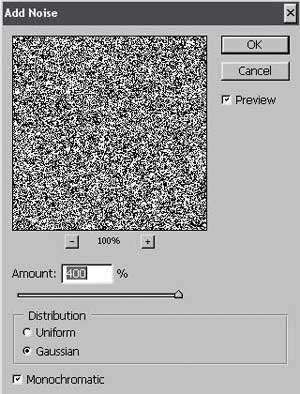
Вот что мы получили:
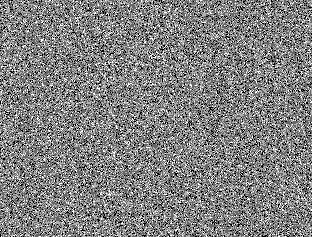
Далее идём в Filter> Blur> Motion Blur (Фильтр - Размытие - Размытие в движении), здесь вы можите выбрать угол (angle) падения для вашего дождя.
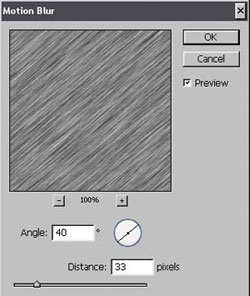
Сейчас меняем значение параметра blending mode (режим смешивания), который находится в левом верхнем углу палитры Layers, с normal на screen (осветение основы)
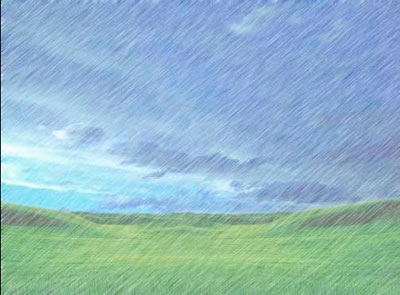
Далее нажимаем Сtrl + M, чтобы открылось окно Curves (Кривые). Здесь поиграйте со значениями Input (Вход) и Output (Выход) так, чтобы яркость красок нашего нового изображения несильно отличались от первоначального, и конечно же чтобы были видны капли дождя. Я например взял вот такие настройки:
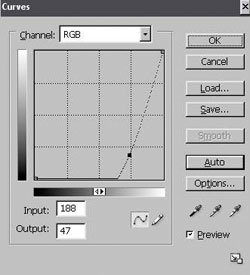
А вот и наша картина, только уже с дождём:
 по материалам wket
"Я не верю в перевоспитание других. Верить нужно только в себя, даже если другие считают тебя безумцем."
|
| |
| |
| Airina | Дата: Вторник, 18.09.2007, 17:35 | Сообщение # 3 |
 Комунити
Группа: наш пиплЪ
Сообщений: 2
Статус: где-то там
| Окей) Ща будут вам уроки фотошопа)))
Значит первое (с инглишом все дружат, я думаю):
Создаем кисть 

Облака)
http://airina.front.ru/%ee%e1%eb%e0%ea%e0.jpg
Рисуем эльфийское ушко)
http://airina.front.ru/10.jpg
И напоследок палитра оттенков кожи) Мне в свое время очень пригодилось)

Сообщение отредактировал Airina - Вторник, 18.09.2007, 19:45 |
| |
| |
| Freestiler | Дата: Вторник, 18.09.2007, 19:39 | Сообщение # 4 |
 Танцор
Группа: Администраторы
Сообщений: 146
Статус: где-то там
| Quote (Reichi) тэк, плюс не анимационный дождь
Стасяяяяян, прошу Ленок)) то же самое, что и у мну))) тока конец другой)))
|
| |
| |
| Reichi | Дата: Вторник, 18.09.2007, 19:51 | Сообщение # 5 |
 Taiyo No Sennyo
Группа: наш пиплЪ
Сообщений: 40
Статус: где-то там
| ну у тебя же анимированный дождь, а какой тебе надо-то? <_<
"Я не верю в перевоспитание других. Верить нужно только в себя, даже если другие считают тебя безумцем."
|
| |
| |
| Freestiler | Дата: Вторник, 18.09.2007, 20:38 | Сообщение # 6 |
 Танцор
Группа: Администраторы
Сообщений: 146
Статус: где-то там
| Reichi, Уже ни какого 
Но спасибо за помощь  Если есть какие нить уроки на русском  а то моя тупой, моя не знать столько инглиша, сколько выложила Анька, но моя все равно потсорается сделать облака а то моя тупой, моя не знать столько инглиша, сколько выложила Анька, но моя все равно потсорается сделать облака  , так ты выкладывай , так ты выкладывай 
|
| |
| |
|
|
 |
|
 |
| Freestiler © 2024 |
 | |
|







